هل حصل أن فوتم لقطة جميلة بسبب تأخركم في الوصول إلى تطبيق كاميرا الهاتف في الوقت الصحيح؟ يتضمن هاتفكم على الأرجح عدداً من الاختصارات المدمجة في برنامجه التشغيلي وإعداداته لهذه الغاية إلا أن بعضها قد يكون ظاهراً أقل من غيره. تعرفوا فيما يلي على النصائح التي ستساعدكم في التصرف بالسرعة المناسبة كي لا تفوتوا لحظة التصوير المثالية.
كاميرا فورية
هل تحتاجون إلى كاميرا؟ في هواتف الآيفون الحديثة التي تعمل بنظام iOS14 يكفي أن تسحبوا شاشة القفل إلى اليسار للتوجه مباشرة إلى تطبيق الكاميرا، أو يمكنكم الضغط على رمز الكاميرا في الزاوية اليمنى أسفل شاشة القفل لفتح التطبيق.
وإذا كنتم تملكون أحد أجهزة غوغل بيكسل أو سامسونغ غالاكسي التي تعمل بنظام أندرويد 11 فيمكنكم فتح تطبيق الكاميرا من خلال الضغط السريع على زر تشغيل الهاتف أو مرتين على المفتاح الجانبي. (وفي حال لم تنجحوا، افتحوا إعدادات نظام آندرويد وتحققوا من خيارات الإيماءات، أو تأكدوا من أن ميزة الإطلاق السريع في إعدادات المفتاح الجانبي في أجهزة سامسونغ تعمل). يمكنكم أيضاً الطلب من المساعد الافتراضي في هاتفكم أن يفتح الكاميرا، حتى أن مساعد غوغل يمكن أن يساعدكم في النقر على زر المصراع أو البدء بتصوير الفيديو بناء على أوامركم، وكذلك يفعل مساعد «بيكسباي» في هواتف سامسونغ غالاكسي. وتجدر الإشارة إلى أن أزرار تعديل الصوت في الكثير من الهواتف تؤدي وظيفة مزدوجة وتعمل كزر مصراع إضافي.
الجهوزية
تأتي الهواتف الحديثة مجهزة بكاميرا أمامية لالتقاط صور البورتريه الشخصية وكاميرا واحدة خلفية على الأقل. للتنقل بين الكاميرتين، انقروا على رمز الأسهم الدائرية في تطبيق الكاميرا أو اطلبوا من المساعد الشخصي أن «يلتقط صورة سيلفي». لمالكي أحدث هواتف غوغل بيكسل، يمكنكم حمل الهاتف وفتل معصمكم مرتين للتنقل بين الكاميرتين الأمامية والخلفية؛ أما بالنسبة لهواتف سامسونغ غالاكسي، يمكنكم السحب إلى الأعلى أو الأسفل في تطبيق الكاميرا للتنقل بين الكاميرات. وفي الهواتف ذات الكاميرات الخلفية المتعددة (ذات عدسات الزاوية الواسعة، والمعيارية، وعدسات التركيز الطويل)، انقروا على الشاشة لاختيار واحدة منها، ومن ثم حركوا مزلاق التكبير الموجود على الشاشة لتعديل الزاوية. وأخيراً، انقروا على الشاشة لإظهار ضوابط التحكم الخاصة بالانكشاف والتركيز.
هل تريدون القفز مباشرة إلى تسجيل الفيديو؟ في هواتف «آيفون إكس.آر». وما بعدها، اضغطوا لبعض الوقت على زر مصراع الكاميرا لتسجيل فيديو «كويك تايك» (لقطة سريعة)، أو اسحبوا بإصبعكم إلى اليمين لإقفال تصوير الفيديو حتى تتمكنوا من التقاط الصور. لمستخدمي هواتف غوغل بيكسل وبعض هواتف سامسونغ غالاكسي، اضغطوا لبعض الوقت على زر المصراع للتسجيل دون الاضطرار للانتقال إلى وضع الفيديو.
تقدم هواتف غالاكسي الحديثة وضع «سينغل تايك» (اللقطة الواحدة). لاستخدامه، انقروا على زر المصراع مرة وحركوا الكاميرا ليلتقط الهاتف 10 ثوانٍ من الصور أو يسجل فيديو للمشهد من زوايا مختلفة.
صقل صور السيلفي
قد يحتوي هاتفكم أيضاً على إعدادات تتيح لكم صقل صور السيلفي تلقائياً. في الآيفون 11 و12 يمكنكم توسيع زاوية السيلفي من خلال النقر على الأسهم على الشاشة.
يقدم تطبيق الكاميرا في أحدث هواتف بيكسل وظيفة تكبير، بالإضافة إلى إعدادات مخصصة للسيلفي للإضاءة على الوجه وتحسين الإطلالة، ويكفي أن تنقروا على السهم في أعلى شاشة الكاميرا لفتحها. كما تضم هواتف غالاكسي خيارات في إعدادات الكاميرا لصقل اللون وزوايا البورتريه الذاتي.
لقطات الحركة
بعض الأجسام المصورة تتسم بالحركة السريعة مثل الرياضيين والحيوانات والأطفال. عندما تشعرون أنكم لا ترغبون بتصوير فيديو، يمكنكم التقاط سلسلة سريعة من الصور بوضع «البروز المفاجئ» burst ومن ثم العودة واختيار اللقطة الأفضل من المجموعة.
في أحدث هواتف الآيفون، اسحبوا زر المصراع في تطبيق الكاميرا إلى اليسار للبدء بالتقاط الصور، وفي «آيفون إكس.آر». وما صدر قبله، اضغطوا لبعض الوقت على زر المصراع. بعد ترك الزر، افتحوا مجموعة الصور في مكتبة الكاميرا وانقروا على زر «اختيار» واسحبوا الصور بسرعة لاختيار التي تريدون الاحتفاظ بها منها. يلتقط الكثير من هواتف سامسونغ غالاكسي صورا سريعة بطريقة مماثلة من خلال سحب زر المصراع، ولكن يُفضل أن تتحققوا من كتيب التعليمات للمزيد من التفاصيل.
لا تملك غوغل وضعاً مخصصاً للصور السريعة في هواتف بيكسل التي تعمل بنظام أندرويد 11، ولكنها تتيح لكم سحب إطاراتكم المفضلة من فيديو أو صورة متحركة. افتحوا تطبيق الكاميرا في غوغل، وانقروا على السهم في أعلى الشاشة وشغلوا وضع «موشن فوتوز» (الذي يلتقط إطارات عدة أو حركة عندما تنقرون على المصراع كما في وضع «لايف فوتوز» في آبل و«موشن فوتو» في سامسونغ).
بعدها، انقروا على رمز الإعدادات واختاروا «متقدم» وأطفئوا خيار «مزايا أعماق التواصل الاجتماعي».
بعد التقاط الصورة أو المقطع، افتحوه واسحبوا الشاشة. اختاروا «اللقطات في هذه الصورة» أو «اللقطات في هذا الفيديو»، واسحبوا لسلسلة المصورة حتى تعثروا على اللقطة المفضلة ومن ثم انقروا على خيار الحفظ.
تختلف المزايا من هاتف إلى آخر حسب الجهاز والبرنامج التشغيلي، ولكن تخصيص بضع دقائق لاستكشاف اختصارات الكاميرا سيوفر عليكم الوقت لاحقاً عندما تحتاجونها.
* خدمة «نيويورك تايمز».
خطوات سريعة للحصول على اللقطة الصحيحة بكاميرا الهاتف الجوال
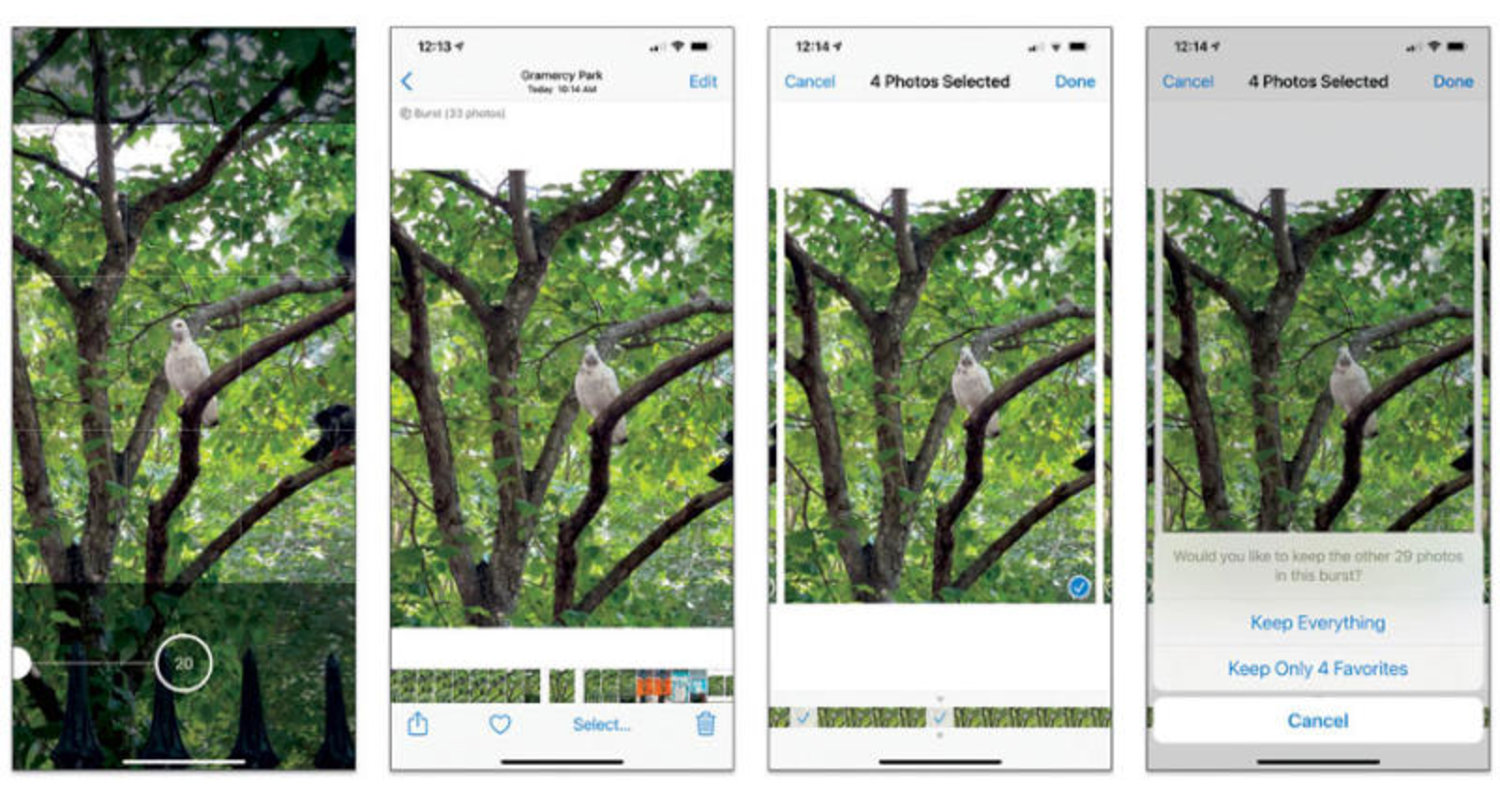
التقاط سلسلة سريعة من صور الأجسام المتحركة بهاتف «آيفون»

خطوات سريعة للحصول على اللقطة الصحيحة بكاميرا الهاتف الجوال
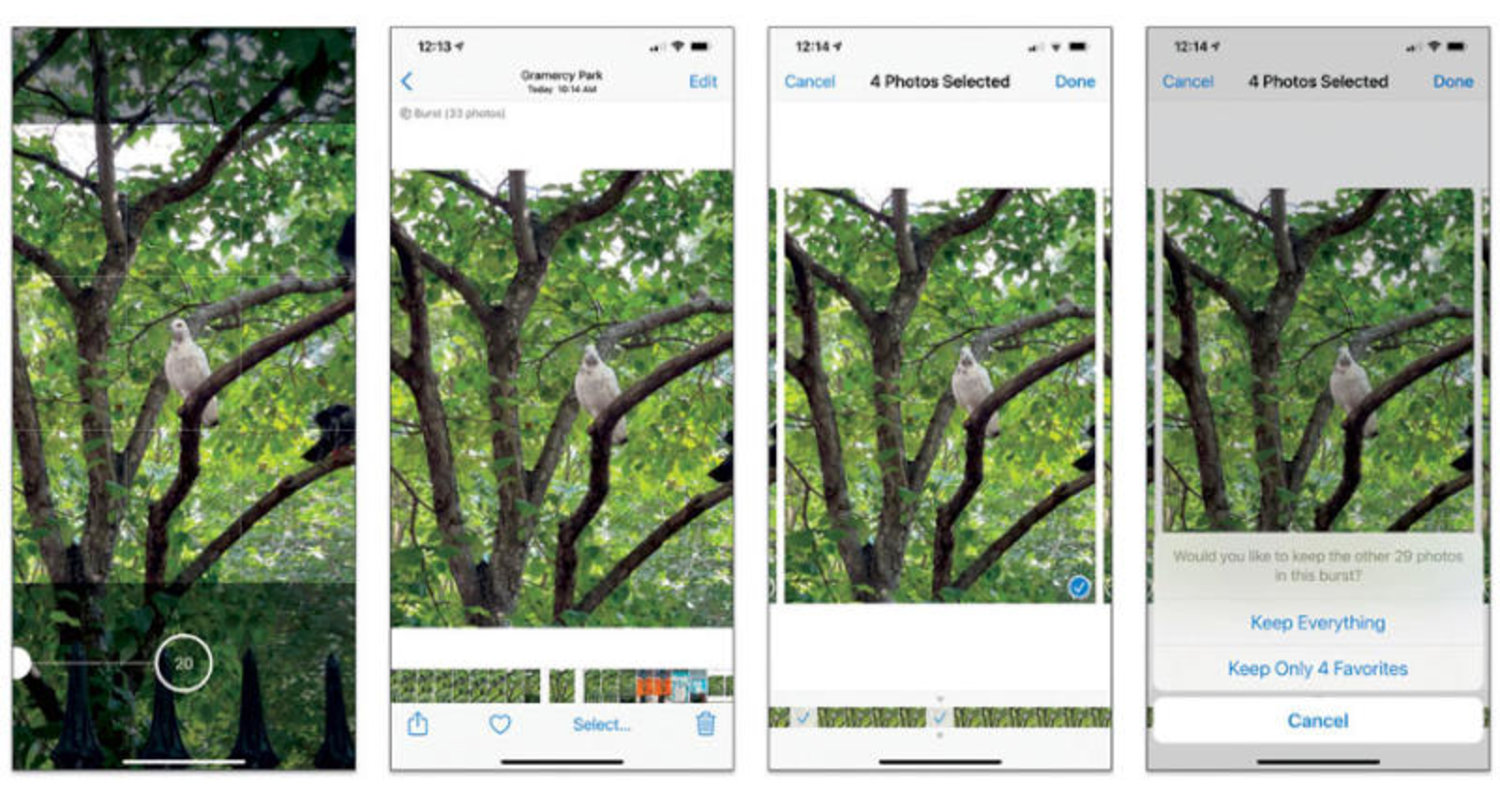
التقاط سلسلة سريعة من صور الأجسام المتحركة بهاتف «آيفون»
لم تشترك بعد
انشئ حساباً خاصاً بك لتحصل على أخبار مخصصة لك ولتتمتع بخاصية حفظ المقالات وتتلقى نشراتنا البريدية المتنوعة













